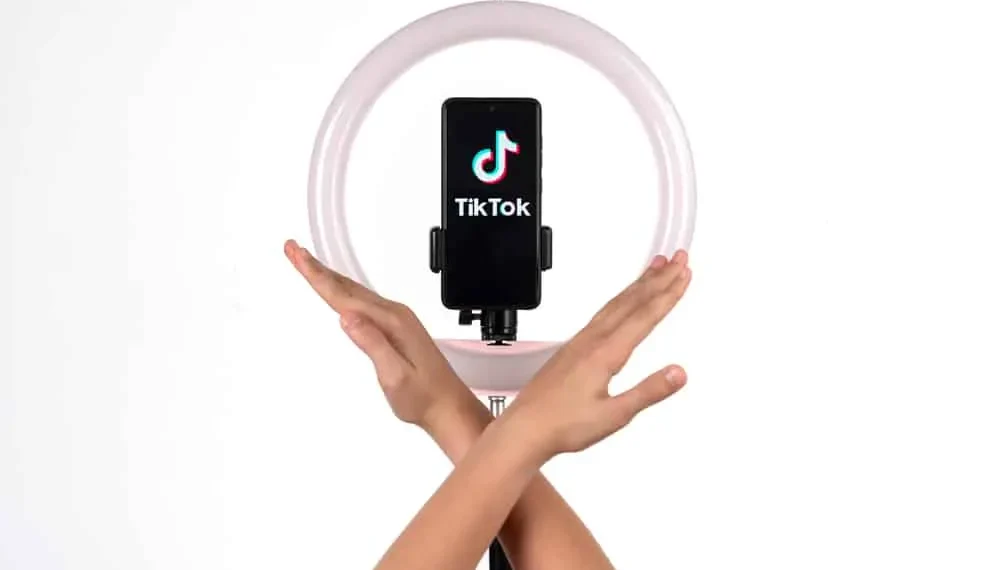Als je ooit een Tiktok -video hebt gemaakt, zul je iets opmerken. De video’s zijn meestal wazig (of glitchy in sommige gevallen) na upload. Dat is een probleem.
Idealiter zou je video’s van hoge kwaliteit voor je publiek willen. Ze geven je publiek duidelijk en frisse inhoud, zodat ze niet hoeven te loensen. Bovendien is er een bepaald niveau van professionaliteit voor HD -video’s. Dit is wat ik bedoel.
Je hebt twee video’s. Beide video’s hebben een verschillende kwaliteit, de eerste is 144p en de tweede 1080p. Je moet knijpen om te zien wat er gebeurt in de eerste video, maar niet voor de tweede.
Uit het bovenstaande scenario bent u meer kans om de tweede video te blijven bekijken dan de eerste. Dit betekent ook dat je je tot de tweede maker went voor meer inhoud voor je pijnpunt. Profiteer nu?
Snel antwoord
Gelukkig zijn er manieren om je Tiktok -video’s duidelijker te maken. U kunt dit doen door uw specificaties en schermresolutie goed in te stellen, de gegevensbesparende functie van Tiktok uit te schakelen of de HD-instelling te activeren voor video-uploads.
In dit artikel gaan we door al deze technieken om duidelijkere Tiktok -video’s te maken, zodat je volgende video een klap kan inpakken. Maar voordat we daarin ingaan, laten we eens kijken waarom je Tiktok -video’s wazig zijn.
Waarom wazig mijn Tiktok -video’s?
Je video’s kunnen om verschillende redenen wazig zijn. Het kan de camera van je telefoon zijn, de gadget die je gebruikt of je resolutie -instellingen voor videobewerking. Je kunt ook een video met hoge resolutie op Tiktok uploaden en het komt nog steeds wazig uit.
Hoe?
Verrassend genoeg kan de Tiktok -app de kwaliteit van uw video verlagen. Vergis je niet: Tiktok betekent goed. Video’s met lagere kwaliteit vertalen zich naar snellere laadtijden, uploaden snelheden beter en gegevensbehoud voor hun gebruikers.
Het verlagen van de videokwaliteit kan echter de ervaring van uw publiek beïnvloeden. Als dat niet voor u is, kunt u hier op Tiktok duidelijkere video’s maken.
Methode #1: kies de juiste videospecificaties
Een reden waarom Tiktok de kwaliteit van sommige video’s vermindert, is dat ze nietvoldoen aan de specificaties voor het uploaden van video’s op het platform. Om uw video’s te maken, moet u:
- Kies de juiste maat voor het uploaden van video’s. Je video’s hoeven niet meer dan 500 MB te zijn.
- Upload uw video in het aanbevolen formaat . De toegestane formaten zijn .mp4, .mov, .mpeg, .3gp en .avi.
- Stel uw video in op de juiste resolutie . Dit betekent resoluties in het bereik van 540x960px, 640x640px of 960x540px.
U kunt een stapje extra stap gaan door ervoor te zorgen dat de bitrate van uw video niet lager is dan 516 kbps.
Je hebt geen resolutie als je de camera van Tiktok gebruikt voor je opname, zoals deze is gebouwd volgens hun specificaties. Als u niet te veel bewerkingen aan uw video’s maakt, kunt u ze opnemen in de app.
Methode #2: Controleer uw schermresolutie
Met veel hightech-opnamevrekken die er zijn, heb je veel resolutie-opties om uit te kiezen. Er is de 360p, 720p, 1080p, 4K en zelfs de 8k. Deze resoluties houden uw video’s hoge definitie.
Er is echter een limiet aan de resolutie die u op Tiktok kunt posten; 1080p . Als u een 4K- of 8K -video op de app uploadt, wordt deze automatisch teruggebracht tot 1080p.
Snelle notitie
Het formaat van uw video’s om ze op Tiktok te uploaden, helpt u een hoge 1080P -resolutie te handhaven. De automatische formaat in de app heeft de neiging om een lagere 1080p uit te voeren.
Methode #3: Schakel gegevensbesparing uit
De gegevensbesparende functie van Tiktok zorgt voor snellere laadtijden en behoudt uw dataplan. Deze functie kan echter ook uw videokwaliteit verlagen. Een manier om de duidelijkheid van uw video te behouden, is door de gegevensbesparende functie uit te schakelen. Hier is hoe:
- Ga naar je profieltabblad op Tiktok.
- Tik op het menu -pictogram in de rechterbovenhoek.
- Selecteer ” Instellingen en privacy .”
- Kies ” Data Saver ” onder “Cache en mobiele gegevens.”
- Schakel de “Data Saver” uit door de optie uit te schakelen.
Als je klaar bent, moet je de app opnieuw opstarten om je nieuwe instellingen in te schakelen.
Hoe HD -video te uploaden op Tiktok
Je weet dit misschien niet al, maar Tiktok heeft een functionaliteit waarmee je HD -video’s naar je profiel kunt uploaden. Om de een of andere reden is het niet automatisch ingeschakeld en de instelling lijkt verborgen.
Hoe dan ook, als u High-Definition-video’s rechtstreeks wilt uploaden, kunt u dit doen door de onderstaande stappen te volgen.
Stap #1: Bereid uw video voor
Noteer of upload uw video in de app zoals u normaal doet. Dit betekent tikken op het + -teken aan de basis van de app, het gebruik van de in-app-camera of het uploaden van een bestaande video, het toevoegen van je filters en waters, en ten slotte, daarna drukken.
Stap #2: Schakel de HD -functie in
De knop “Volgende” stuurt u naar de pagina “Post” -instellingen. Hier kunt u uw bijschriften en tags toevoegen en alle privacy -instellingen instellen die u wilt voor uw video.
Regelmatig zou je na al deze knop op de post -knop drukken, maar nu moet je de HD -schakelaar schakelen zodat je je video in HD kunt uploaden.
- Zoek en selecteer het gedeelte ” Meer opties “.
- In de volgende interface zou u de schakelaar ” hoogwaardige uploads toestaan ” moeten zien. Schakel dat in, en je bent klaar om te gaan.
Let wel; Deze functie kan in sommige landen niet beschikbaar zijn voor gebruikers. Helaas is er geen officiële lijst van Tiktok over welke landen de HD Upload -functie hebben. Dit betekent dat je de ouderwetse manier moet vinden: vallen en opstaan.
Uw video’s kunnen nu langer duren om te uploaden, omdat hogere kwaliteit grotere bestandsgroottes betekent. Na je wachten is het een goed idee om je geüploade video in je feed te bekijken om te zien hoe het eruit ziet.
Conclusie
Er zijn veel redenen waarom je Tiktok -video’s niet duidelijk zijn. Het kan uw camera, uw telefoon zijn, of, de meest waarschijnlijke reden, de automatische wijzigen van Tiktok. Gelukkig is er een oplossing.
Door de juiste videospecificaties te gebruiken, aan de aanbevolen resolutie van Tiktok te houden en de functie gegevensbesparing uit te schakelen, kunt u duidelijkere video’s maken voor uw publiek. Maar er is meer.
U kunt ook de HD-uploadfunctie in de postinstellingen inschakelen, zodat u vanaf het begin high-definition video’s kunt uploaden.